Animate/FLASH如何绘制一个放大镜图标
1、打开FLASH软件,这里用的是FLASH CS6,打开后新建FLASH文档
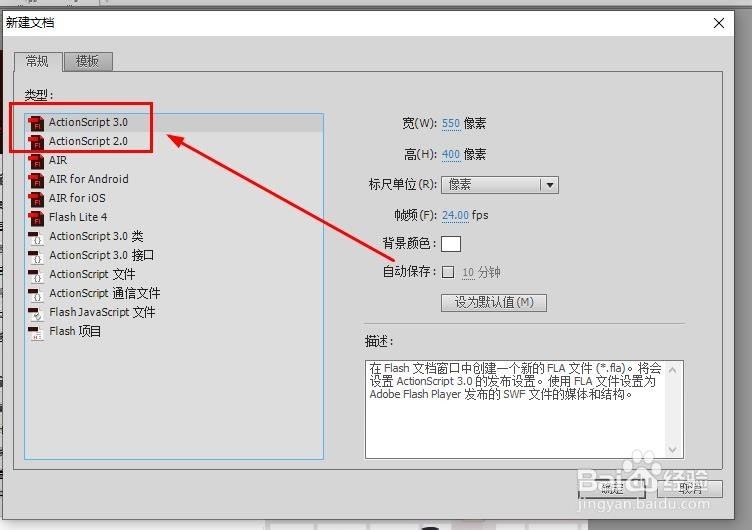
2、在工具栏找到椭圆工具,默认是矩形工具,需要鼠标长按后在弹出的选项里进行选择。也可以使用快捷键o。
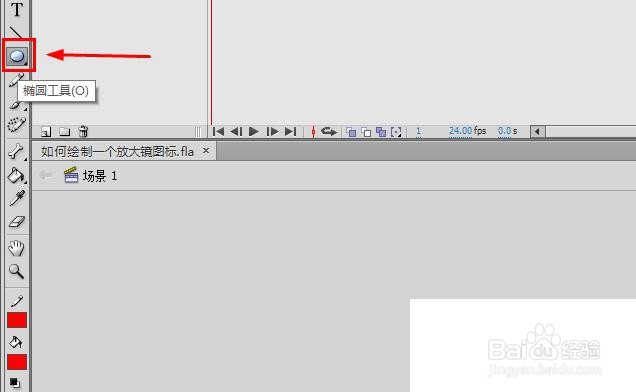
3、设置描边颜色为黑色,并调整线粗为4,填充设置为空
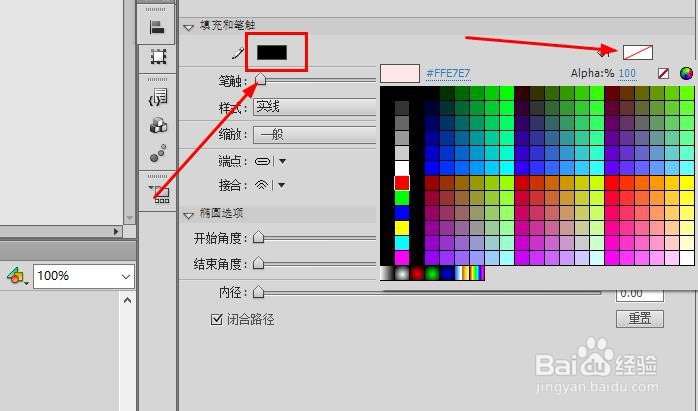
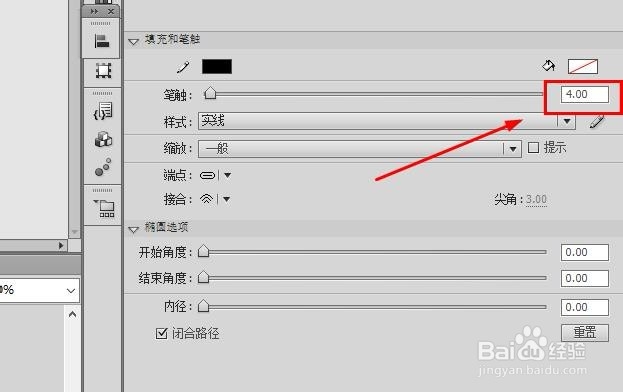
4、在舞台按住shift键的同时拖动鼠标,绘制一个圆形。
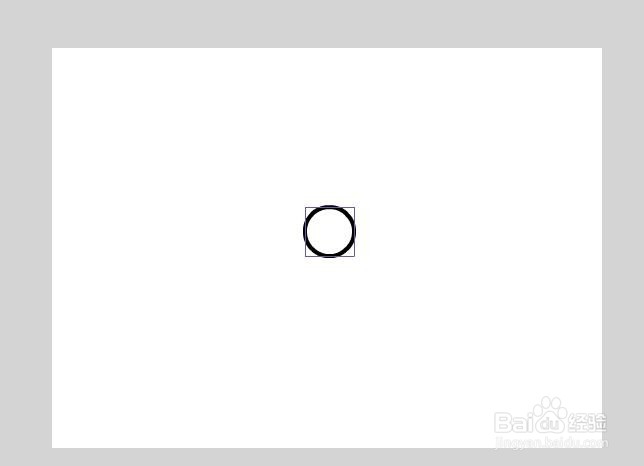
5、接下来在工具栏选择线条工具,快捷键为n
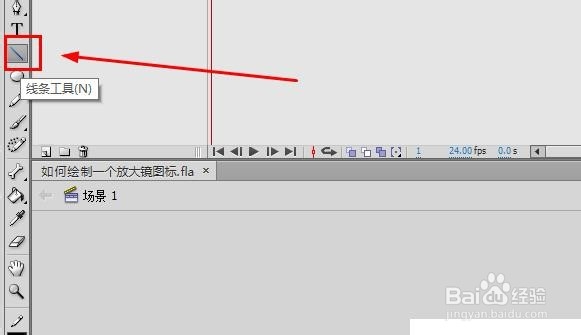
6、设置线条工具属性中,线粗为10
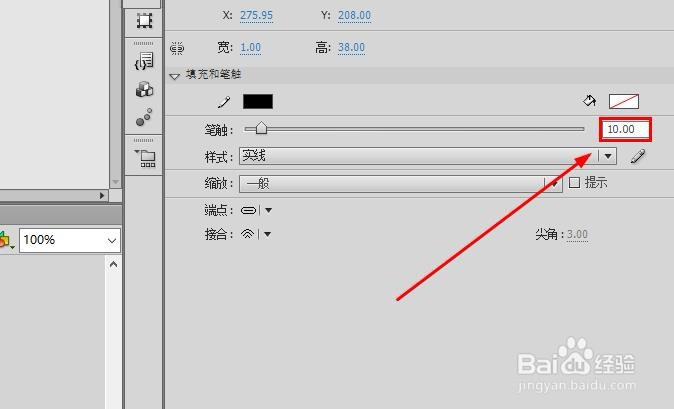
7、在舞台绘制一个线段并调整位置与圆形对齐
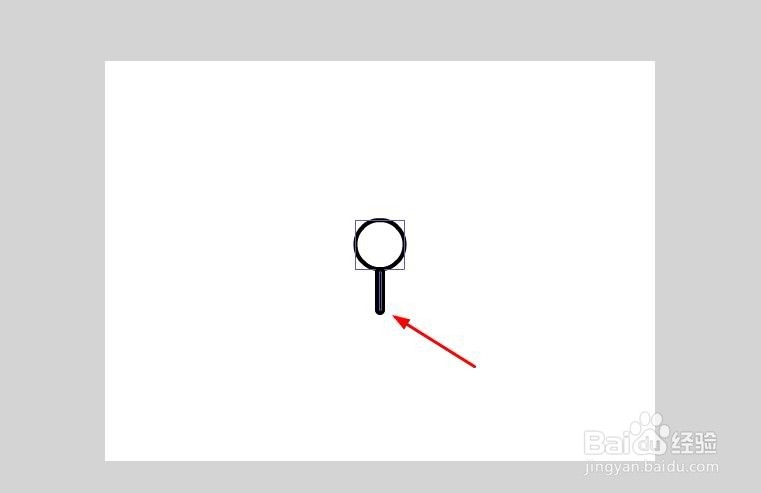
8、继续使用线条工具,设置线粗为6后在圆中绘制一个线段
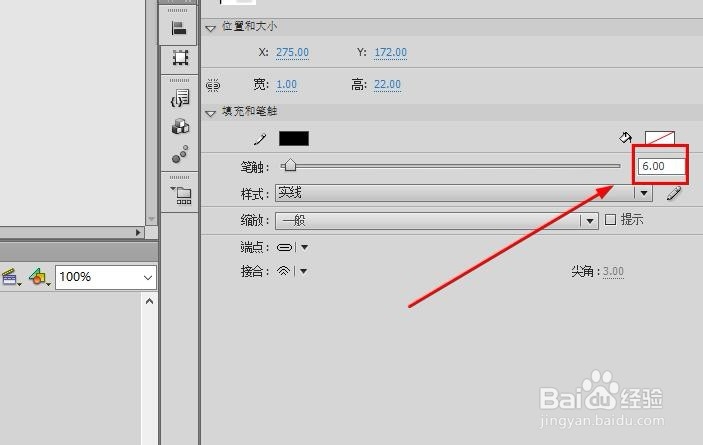
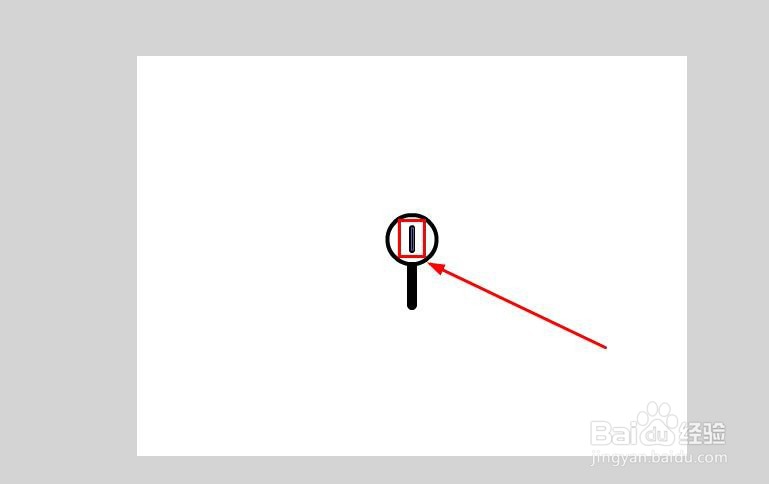
9、选择圆中间的线段,右键选择复制(ctrl+v),再使用快捷键ctrl+shift+v,粘贴到原位置。继续在工具栏找到任意变形工具,旋转复制出的线段90度。
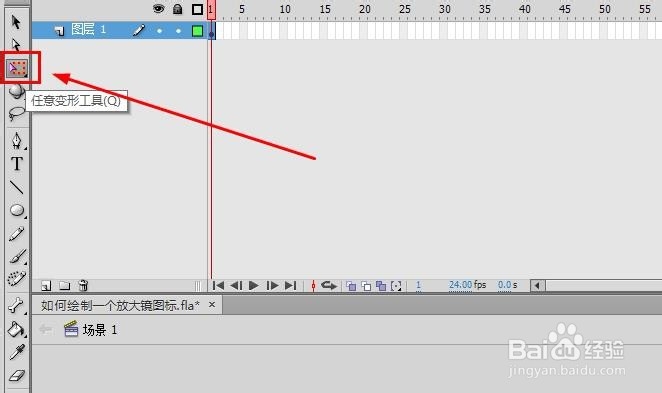
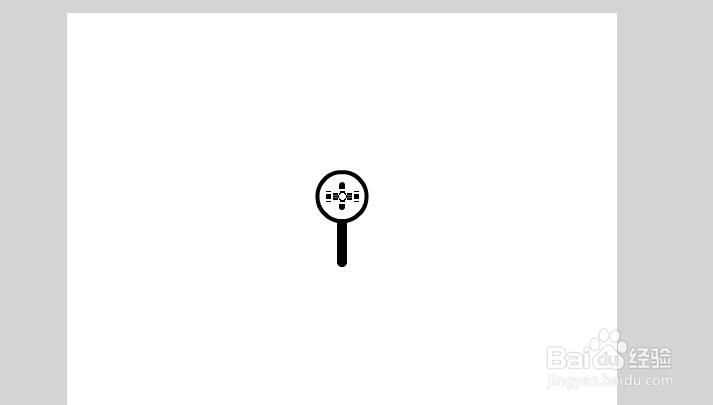
10、现在就得到了一个基本的放大镜图标。
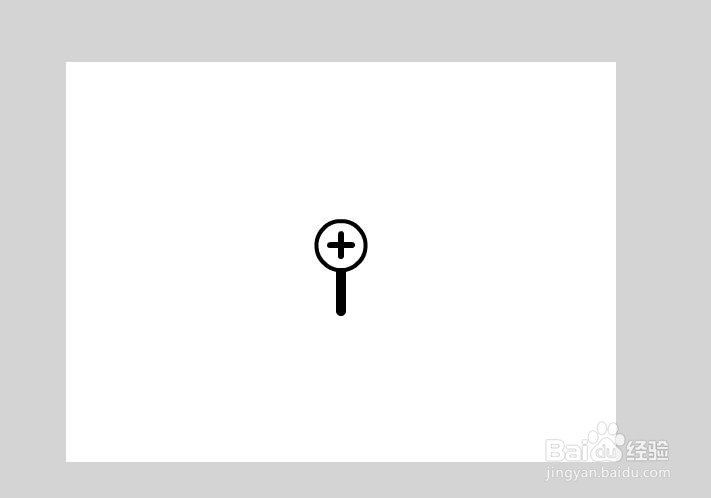
11、一般放大镜的图标都是倾斜的,所以选择圆形和手柄部分,使用任意变形工具进行变形。注意变形中心要移动到十字中心位置
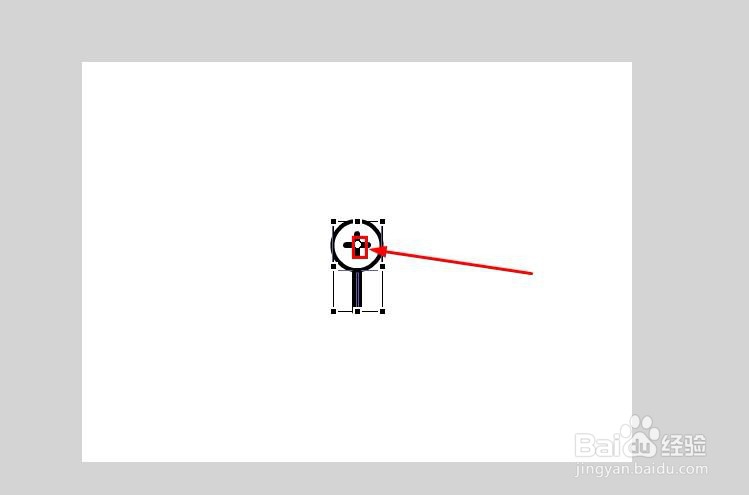
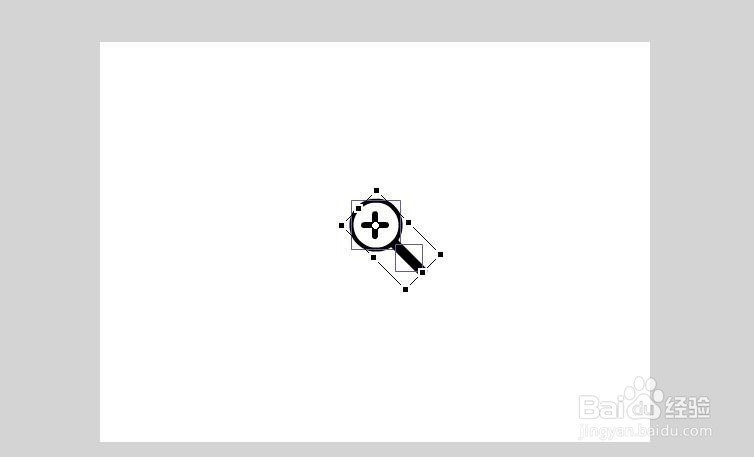
12、最后一步,为了在缩放的时候,图标不会发生比例变化,需要选择所有内容,依次菜点击单--修改--形状--形状转换为填充就可以了。
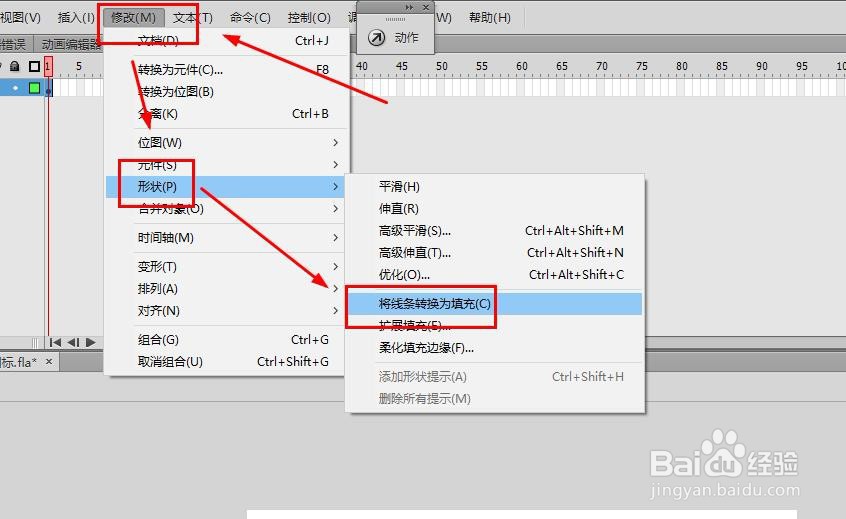
13、同样的操作过程,可以绘制缩小镜图标。
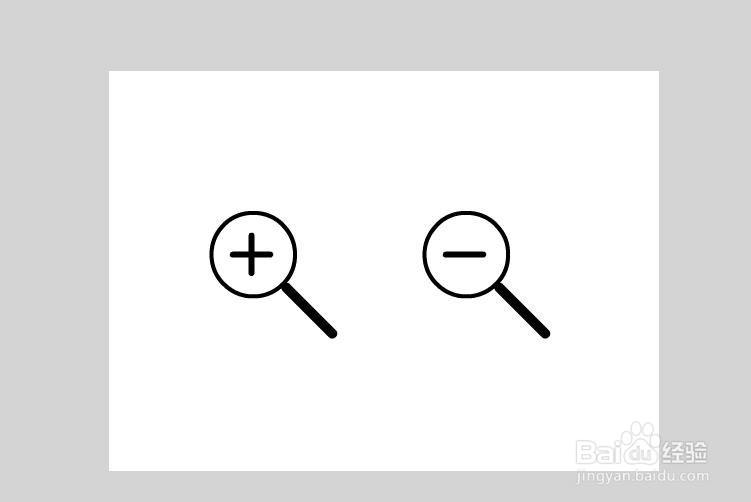
声明:本网站引用、摘录或转载内容仅供网站访问者交流或参考,不代表本站立场,如存在版权或非法内容,请联系站长删除,联系邮箱:site.kefu@qq.com。
阅读量:20
阅读量:87
阅读量:130
阅读量:48
阅读量:26